win10怎样去掉搜索框 win10删除搜索框的两种方法
更新时间:2023-01-17 15:25:00作者:mei
电脑升级win10系统发现左下角显示一个搜索框,这个搜索框占据着任务栏位置,整体看起来非常拥挤,于是有用户想要去掉搜索框,那么该如何操作?我们进入任务栏就能关闭搜索框,接下去介绍删除win10系统搜索框的两种方法。
方法一:
1、鼠标右击任务栏任意空白处,选择【Cortana】或者【搜索】。
2、在出现的选项中选择【显示Cortana图标】。
3、选择后搜索框会隐藏,任务栏只显示Cortana图标。
4、搜索框隐藏后如果要使用,点击【Cortana图标】。搜索框便会弹出。
5、如果要Cortana也隐藏,依然右击任务栏。选择【Cortana】或者【搜索】,再选择【隐藏】。
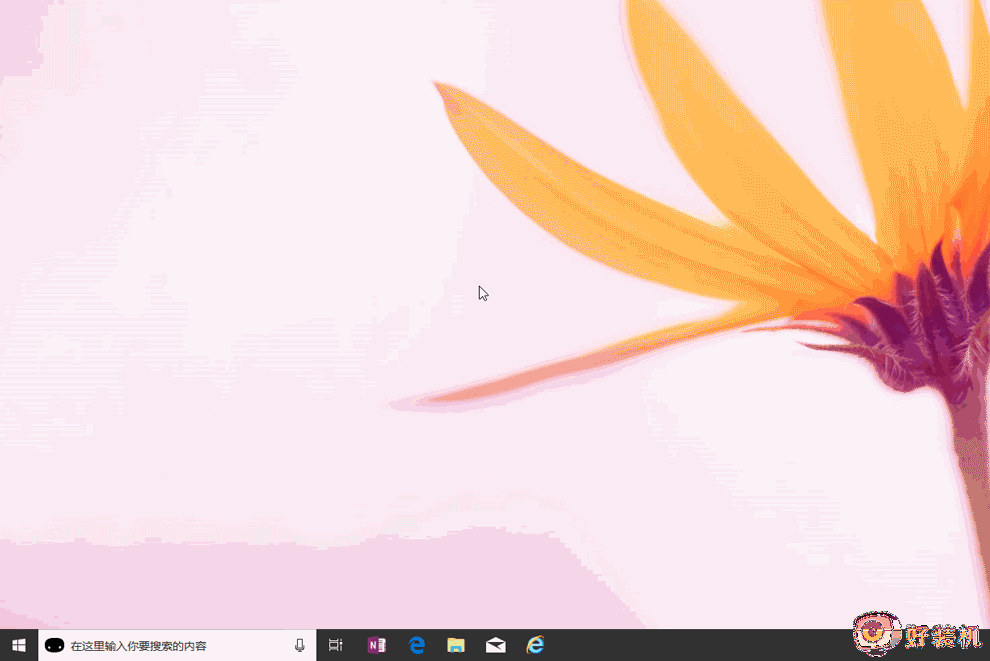
方法二:
1、我们也可以按下“win+r”打开运行,输入“service.msc”打开服务。
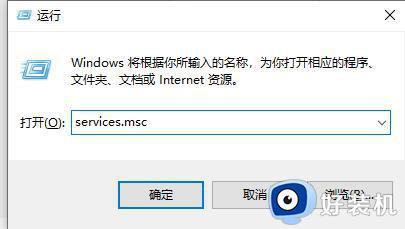
2、然后在其中找到“Windows search”就是搜索服务,双击打开。
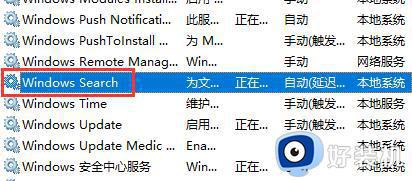
3、随后将它改成“禁用”再重启电脑就能关闭搜索了。
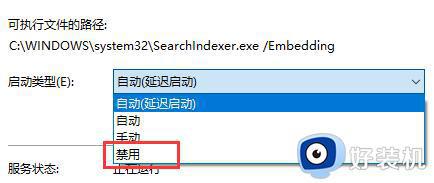
win10删除搜索框的两种方法分享到这里,简单几个步骤操作之后,搜索框就删掉了,想要重新显示再按照一样步骤开启即可。
win10怎样去掉搜索框 win10删除搜索框的两种方法相关教程
- win10任务栏搜索框怎么删除 win10任务栏搜索框的删除方法
- win10去掉搜索框的方法 win10左下角多了一个搜索框如何去掉
- win10搜索框突然出现图案怎么回事 win10删除搜索框图案的方法步骤
- win10关闭搜索框中热门搜索的方法 win10怎么关闭热门搜索
- win10搜索框记录删除教程 如何删除win10搜索框的记录
- win10任务栏搜索框怎么关闭 win10关掉任务栏搜索框的步骤
- 如何删除win10搜索框中的记录 彻底删除win10搜索框记录的方法
- win10搜索框搜索不了网页怎么解决 win10搜索框搜索不了网页的解决方法
- win10搜索框不能输入是什么原因 win10搜索框无法输入如何处理
- win10搜索框热门搜索怎么关闭 win10关闭搜索框热门搜索的方法步骤
- win10拼音打字没有预选框怎么办 win10微软拼音打字没有选字框修复方法
- win10你的电脑不能投影到其他屏幕怎么回事 win10电脑提示你的电脑不能投影到其他屏幕如何处理
- win10任务栏没反应怎么办 win10任务栏无响应如何修复
- win10频繁断网重启才能连上怎么回事?win10老是断网需重启如何解决
- win10批量卸载字体的步骤 win10如何批量卸载字体
- win10配置在哪里看 win10配置怎么看
win10教程推荐
- 1 win10亮度调节失效怎么办 win10亮度调节没有反应处理方法
- 2 win10屏幕分辨率被锁定了怎么解除 win10电脑屏幕分辨率被锁定解决方法
- 3 win10怎么看电脑配置和型号 电脑windows10在哪里看配置
- 4 win10内存16g可用8g怎么办 win10内存16g显示只有8g可用完美解决方法
- 5 win10的ipv4怎么设置地址 win10如何设置ipv4地址
- 6 苹果电脑双系统win10启动不了怎么办 苹果双系统进不去win10系统处理方法
- 7 win10更换系统盘如何设置 win10电脑怎么更换系统盘
- 8 win10输入法没了语言栏也消失了怎么回事 win10输入法语言栏不见了如何解决
- 9 win10资源管理器卡死无响应怎么办 win10资源管理器未响应死机处理方法
- 10 win10没有自带游戏怎么办 win10系统自带游戏隐藏了的解决办法
